Hỗ trợ tư vấn
Tư vấn - Giải đáp - Hỗ trợ đặt tài liệu
Mua gói Pro để tải file trên Download.vn và trải nghiệm website không quảng cáo
Tìm hiểu thêm » Hỗ trợ qua ZaloỞ các bài viết trước chúng tôi đã hướng dẫn các bạn quản lý hồ sơ cán bộ, quản lý học sinh, vv trên phần mềm quản lý trường học SMAS. Ở bài viết này chúng ta sẽ tiếp tục sẽ tiếp tục tìm hiểu thêm về SMAS - phần mềm trường học được đánh giá cao nhất hiện nay cùng với VietSchool.
SMAS cho Web Tải SMAS cho Android Tải SMAS cho iOS
Hiện nay SMAS đang dần trở nên phổ biến và được các trường học ở nhiều cấp khác nhau sử dụng. Phần mềm này có giao diện dạng cây sử dụng khá đơn giản, chúng ta lựa chọn 1 chức năng bất kỳ và thực hiện theo các thao tác hướng dẫn ngay trên màn hình. SMAS có rất nhiều chức năng, hỗ trợ quản lý hầu hết các công việc liên quan trong nhà trường. Dưới đây sẽ là hướng dẫn quản lý thông tin nhà trường trên phần mềm SMAS.
Bước 1:
Tại giao diện chính của ứng dụng hãy nhấn chọn tính năng Hệ thống --> Thông tin nhà trường.
Tại giao diện Thông tin nhà trường sẽ hiển thị tất cả các thông tin của nhà trường như tên trường, mã trường, địa chỉ nhà trường, lại hình đào tạo, tên hiệu trưởng, vv.
Bước 2:
Chúng ta tiến hành sửa đổi các thông tin, tuy nhiên đây là những thông tin hết sức quan trọng nên nếu bạn đang ở vai trò quản trị cấp trường chỉ có thể thay đổi một số thông tin của trường.
Sau khi sửa xong các thông tin được phép hãy nhấn Lưu để lưu lại những thông tin đã thay đổi và nhấn Quay lại để trở về màn hình phía trước.
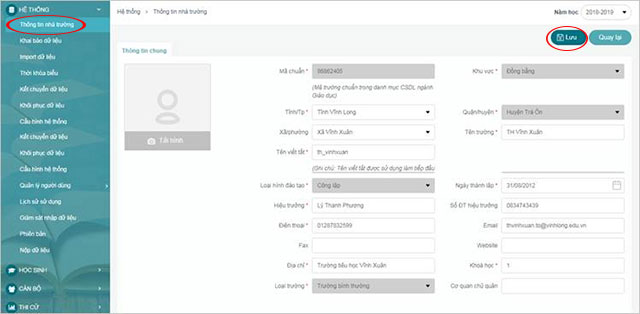
Lưu ý:
Chức năng cho phép quản trị cấp trường thêm mới thông tin trường phụ nếu trường có điểm trường phụ, trường phụ là trường thuộc quyền quản lý của trường nhưng ở một địa điểm khác, các thông tin khai báo cho trường sẽ được áp dụng cho trường phụ.
Bước 1:
Tại giao diện chính của phần mềm SMAS hãy nhấn chọn đến Hệ thống --> Thông tin nhà trường --> Thông tin trường phụ.
Bước 2:
Tại giao diện Thông tin trường phụ hãy lựa chọn Thêm mới để thêm mới 1 điểm trường phụ.
Giao diện Thêm mới điểm trường phụ xuất hiện hãy nhập các thông tin liên quan như Mã điểm trường, Tên điểm trường, Địa chỉ, Khoảng cách đến điểm chính, Điện thoại, Phương tiện đi lại, Diện tích. Sau khi nhập xong nhấn Lưu.
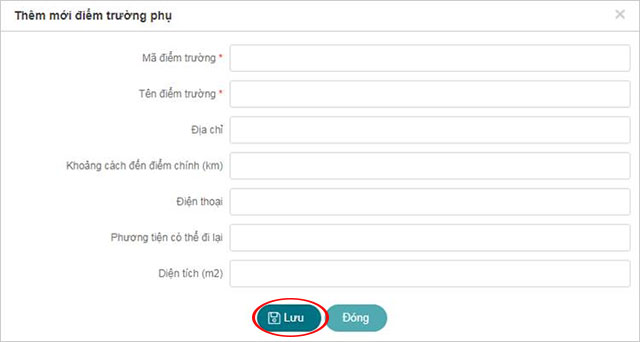
Lưu ý:
Bước 1:
Tại giao diện chính của phần mềm SMAS hãy nhấn chọn đến Hệ thống --> Thông tin nhà trường --> Thông tin trường phụ.
Bước 2:
Tại giao diện Thông tin trường phụ hãy nhấn Sửa, sau khi sửa xong hãy nhấn Lưu để lưu lại các thay đổi về trường phụ.
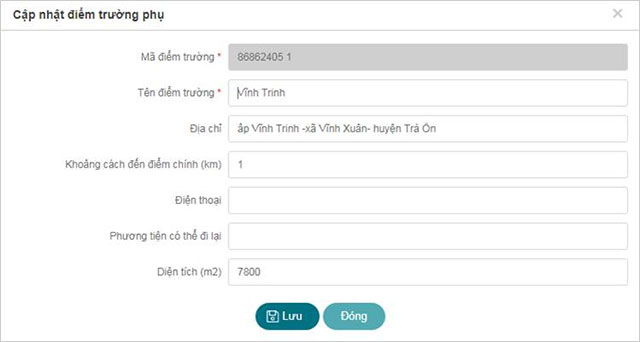
Bước 1:
Tại giao diện chính của phần mềm SMAS hãy nhấn chọn đến Hệ thống --> Thông tin nhà trường --> Thông tin trường phụ.
Bước 2:
Tại giao diện Thông tin trường phụ hãy nhấn Xóa.
Ngay sau đó hệ thống sẽ xác nhận việc chắn chắn muốn xóa thông tin trường phụ đã tạo, nếu đồng ý nhấn OK hoặc Cancel để thoát khỏi hành động này.
Bạn có thể quan tâm:
Theo Nghị định 147/2024/ND-CP, bạn cần xác thực tài khoản trước khi sử dụng tính năng này. Chúng tôi sẽ gửi mã xác thực qua SMS hoặc Zalo tới số điện thoại mà bạn nhập dưới đây: